Ovládání linuxu androidem a naopak
- android
- Multimédia
- Napříč platformami
- Sdílení, zálohování
- teamviewer
- Ubuntu
- video
- vzdálená plocha
- zálohování
- zvuk
Když jsem psal o MyPhoneExploreru a hledal jiné možnosti propojení telefonu s androidem a počítače s linuxem, zjistil jsem, že jsou zajímavější možnosti než jen správa dat. Podělím se s vámi o možnosti ovládání linuxu z telefonu (a naopak), o využití telefonu jako dálkového ovladače prezentace či multimediální produkce pod linuxem. Seznam zakončí aplikace, které z telefonu udělají wifi kameru nebo „zvukovou kartu“.
Ovládání systému z telefonu (a naopak)
Nejjednodušším způsobem, jak se připojit z telefonu k počítači a ovládat desktopové prostředí, je použít VNC klienta. V Marketu najdete zdarma android-vnc-viewer, který pro vyzkoušení bohatě stačí. Mnohem lépe se ale pracuje s Remote VNC Pro (otestovat lze Lite verze).
Situaci můžeme i obrátit a připojit se přes VNC klienta k našemu telefonu. Opět na Marketu najdeme zdarma droid VNC Server, ovládání je primitivní. Testoval jsem na Ubuntu a po doinstalování xtightvncvieweru to šlapalo perfektně. Uplatnění vidím snad jen v prezentaci něčeho na telefonu širšímu publiku.

Pro správce serverů a kutily je asi fajn možnost propojení přes ssh, přičemž správci ocení připojení k počítači pomocí např. ConnectBot (opět zdarma). Kutilové zvládnou opačný proces pomocí ssh serveru QuickSSHd. Pochopil jsem, že by se to dalo využít jako alternativu k adb přístupu, možnosti jsou omezené hlavně tím, zda je či není telefon rootnutý.
Telefonu jako dálkový ovladače prezentace či multimediální produkce pod linuxem
Výše popsaná připojení nebyla nijak závislá na operačním systému. Když ale chceme jednoduše spouštět a ovládat powerpointové prezentace a multimédia tak, abychom např. během naší přednášky mohly stát čelem k publiku a vše viděli na displeji svého telefonu, pak potřebujeme server, běžící pod linuxem. VNC se k tomu nehodí, je to těžkopádné a zdržuje to.
Gmote nabízí na svých stránkách server, běžící i pod linuxem, konkrétně Ubuntu. Po stažení a rozbalení archivu jednoduše spustíte server příkazem:
./GmoteServer.sh
Po prvním spuštění můžeme nastavit ochranu heslem a cesty k mediálním souborům v počítači. Klienta Gmote v telefonu pak připojíme k serveru tak, že zvolíme v menu Find Server a jsme-li ve stejné wifi síti, ukáže nám adresu počítače, který chceme ovládat.

Bylo by to super, kdyby to fungovalo tak jak má. Tedy Prezentace přes browser klienta najdete a spustíte, stejně tak i fotky včetně slideshow. Problém je zatím v poslední verzi Ubuntu, respektive s vyšší verzí VLC, který tento program využívá k přehrávání médií. Video ani audio tedy nepustíte, zatím nikdo kromě downgrade VLC (což by se mi nechtělo) nic spolehlivého nevymyslel, i když jeden zajímavý tip jsem přeci jen našel:
> After some debugging I found out that the gmote uses libvlc's
> libvlc_media_new() hook function in order to play a video or whatever,
> which, in the version of the vlc bundled with the ubuntu (1.1.4), has
> been changed to libvlc_media_new_location(). I replaced every instance
> in the vlc 1.1.4.1 and compiled it and installed it and the problem
> was resolved, but now the gmote sometimes crashes. I will send a crash
> log tomorrow, but I believe that if the gmote gets modified in order
> to use the correct function, the problem will be solved.
gmote-users@googlegroups.com
Pouštět video a ovládat powerpoint umí dobře MultiRemote, na stránkách projektu je ke stažení server běžící pod javou, po stažení a robalení archivu stačí nastavit práva soubor MultiRemoteServer.jar pro spuštění a pak ho prostě pustit. Docela velkou nevýhodou je, že klient nemá browser, takže by bylo nutné soubory otevírat pomocí TouchPadu, ve který se promění display telefonu hned po spuštění a připojení k počítači opět pomocí wifi.
Zajímavý je projekt PRemoteControl, server běží opět pod Javou, stačí rozbalit, nastavit práva a pustit. Kromě wifi můžeme použít pro připojení bluetooth, což se může hodit. Klient PRemoteDroid stáhneme z Marketu zdarma, obsahuje touchpad s možností zobrazení screenshotu části obrazu počítače, což je pro ovládání fajn. Browser nám pomůže rychle najít jakýkoliv soubor, který chceme spustit na desktopu, k dispozici je i virtuální klávesnice. K dokonalosti bohužel chybí jednoduchý ovladač powerpointu (oO prezentace) a VLC, „touchpadem“ to ale také jde. Hlavní výhodou je možnost připojení přes bluetooth.
Telefon jako wifi kamera
Pro tuto službu si můžeme vybrat v Marketu z řady programů, já vyzkoušel DroidCam, je zdarma, PC klient (spíše ovladač) je i pro linux a s instalací v Ubuntu jsem neměl žádný problém. Kamera se připojí jako zařízení v4l, obraz se mi pěkně ukazoval třeba ve VLC.
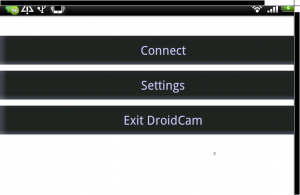
Snahou o komplexnější aplikaci je DroidPhoneControl, umožňuje kromě wifi kamery pracovat s daty na SD kartě a dokonce celkem přehledně hledat a pouštět muziku z telefonu. Navíc nabízí několik informací o telefonu – stav baterie, paměti atd. Verze Lite přenáší z kamery černobílý obraz. PC klient běží pod Javou, výrobce doporučuje použít k připojení internetový prohlížeč.
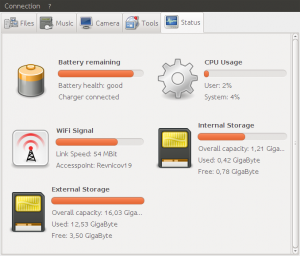
Telefon jako trochu bizarní wifi zvuková karta
Pokud chcete streamovat zvuk z počítače do telefonu, vyzkoušejte Remote Audio. Na desktopu je třeba mít puštěný ssh server, ke kterému se klient z telefonu připojí. Osobně jsem nenašel žádné uplatnění, spíš mě zajímalo, zda to nejde obráceně, možná s pomocí ssh serveru v telefonu, ze kterého by se tak stala parádní štěnice:-) A našel jsem aplikaci SpeakerShare, která nedělá nic jiného, než začne streamovat zvuk telefonního mikrofonu, na displeji se objeví pouze ip adresa a port, kam se z počítače připojit (opět třeba s VLC). Aplikace běží i na pozadí, takže se začínám bát volně ležících telefonů:-)
-
Související články na blogu Můj vztah s linuxem - kdy mi pomáhá a kdy mě ničí
-
DLNA, Android a Linux 14. 2. 2011 17:53
-
Jak komunikuje Linux s Androidem 20. 12. 2015 14:59
-
Tablet ASUS Transformer Prime z pohledu uživatele linuxu 19. 2. 2012 21:58
-
Sdílení vzdálené plochy - jedno nečekané řešení 20. 3. 2010 17:35
-
Stremovaná hudba v Androidu i Linuxu 5. 10. 2013 10:43
-
MyPhoneExplorer - správa Androidu pod Linuxem s asistencí Windows 24. 10. 2010 12:31
-
-
Související články na ostatních blozích
-
Houston, máme problém! 8. 4. 2009 13:11
-
Video: HTC Dream na platformě Android 12. 8. 2008 9:33
-
Recenze: Chromebook Education 11 3189 2-in-1 (2017) 30. 12. 2018 1:37
-
Oživte si svůj Debian (i Ubuntu) 7. 6. 2017 15:01
-
GeoIP firewall na UBUNTU 16.04 3. 10. 2016 19:29
-
Jak stáhnout multimediální obsah z internetu 7. 3. 2016 15:08
-
-
Související články na serveru Root.cz
-
Tumbleweed aktualizuje zavaděč, Fedora zlepší zpracování poškozených balíčků 8. 12. 2025 8:00
-
NetBSD na Nintendo Wii, Fedora 43 možná bez GNOME X11 5. 5. 2025 0:00
-
Debian v terminálu na Androidu, představena tapeta pro Ubuntu 25.04 17. 3. 2025 0:00
-
Budgie přejde na Wayland, Debian 15 se bude jmenovat Duke 27. 1. 2025 0:00
-
LXQt 2.1 s podporou Waylandu, komerční CAD Ondsel skončil 11. 11. 2024 0:00
-
AlmaLinux má testovací verzi Kitten, KDE chystá vlastní distribuci 4. 11. 2024 0:00
-

Jan Kulhánek
Jan Kulhánek pracuje jako psycholog a psychoterapeut, prací s počítači si přivydělával hlavně při studijích. Do světa Linuxu začal více pronikat asi před třemi lety (2007), kdy si nainstaloval Ubuntu jako druhý systém. U této distribuce už zůstal i když rád experimentuje a občas zkouší různé novinky. Je „běžný“ uživatel desktopu, od kterého chce, aby byl user-friendly pro každodenní použití. Občas si skládá muziku, dělá trochu grafiku hlavně pro různé webové projektíky, stříhá video. Počítače jsou dlouhodobým koníčkem.
Nejčtenější články autora
-
Jak změnit rozlišení obrazovky při špatné detekci displeje
Přečteno 32 282×
-
Jak komunikuje Linux s Androidem
Přečteno 29 465×
-
Čtyři kvalitní programy pro konverzi videa v linuxu
Přečteno 29 422×
-
Potíže se synchronizací Google kalendáře v Androidu
Přečteno 27 344×
-
Kdo pohlídá dědu?
Přečteno 25 698×
Poslední názory
-
\
Re: Užitečné mobilní aplikace na dovolenou
ke článku Užitečné mobilní aplikace na dovolenou -
\
Re: Čtečka e-knih a Linux
ke článku Čtečka e-knih a Linux -
\
Re: Užitečné mobilní aplikace na dovolenou
ke článku Užitečné mobilní aplikace na dovolenou -
\
Re: MyPhoneExplorer - správa Androidu pod Linuxem s asistencí Windows
ke článku MyPhoneExplorer - správa Androidu pod Linuxem s asistencí Windows -
\
Re: Tablet pro předškoláka? Ano, ale...
ke článku Tablet pro předškoláka? Ano, ale...



















